Bài đăng này sẽ cho bạn thấy cách bật và sử dụng Tự động điều chỉnh trong Trải nghiệm NVIDIA GeForce . GeForce Experience của NVIDIA là một chương trình được thiết kế để nâng cao trải nghiệm chơi trò chơi vì nó cung cấp nhiều tính năng khác nhau, bao gồm cập nhật trình điều khiển tự động, ghi và phát trực tuyến trò chơi, v.v. Auto Tuning cũng là một trong những tính năng cho phép điều chỉnh cài đặt đồ họa. Hãy tiếp tục đọc bài đăng này để tìm hiểu thêm về Tự động điều chỉnh và cách bật tính năng này trong GeForce Experience.

văn phòng sông kỹ thuật số 2016
Tự động điều chỉnh làm gì trong GeForce?
Điều chỉnh tự động là một tính năng của GeForce Experience có thể tự động phân tích hệ thống của bạn và đặt cài đặt trò chơi tương ứng. Nó sử dụng các thuật toán nâng cao và xem xét các yếu tố hệ thống khác nhau, bao gồm cả thông số kỹ thuật phần cứng, để chọn cài đặt tối ưu cho từng trò chơi trong thư viện của bạn.
Làm cách nào để bật và sử dụng Tự động điều chỉnh trong Trải nghiệm NVIDIA GeForce?
Thực hiện theo các bước sau để kích hoạt và sử dụng Tự động điều chỉnh trong GeForce Experience :
- Mở NVIDIA GeForce Experience và nhấp vào Cài đặt biểu tượng ở góc trên cùng bên phải.
- Hướng đến Tổng quan và kiểm tra nếu Lớp phủ trong trò chơi được kích hoạt.
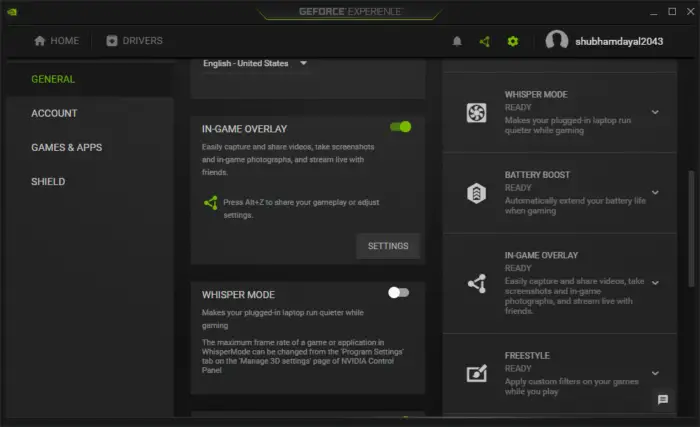
- Bây giờ bấm Alt+Z các phím với nhau để mở lớp phủ của GeForce.
- Tại đây, bấm vào Hiệu suất để mở hộp thoại hiệu suất.
- Bật công tắc bật tắt bên cạnh Tự động điều chỉnh .
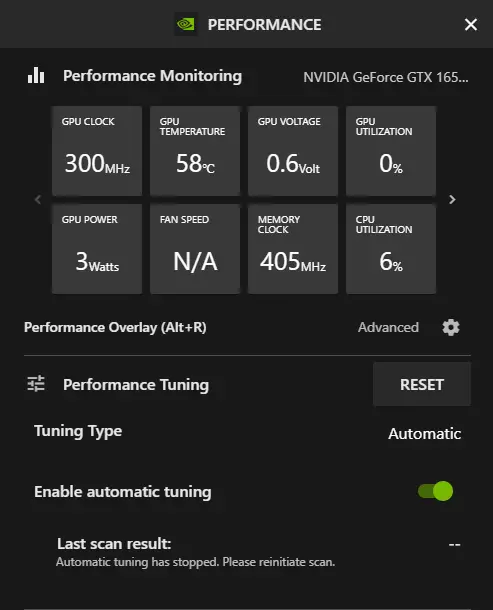
Ghi chú: Đảm bảo rằng thiết bị của bạn đã được cắm, nếu không bạn sẽ không thể bật Dò kênh tự động.
Đọc: GeForce Experience không thể tối ưu hóa Trò chơi trên PC Windows
Tôi hi vọng cái này giúp được.
GeForce Experience có hoạt động tự động không?
Sau khi trải nghiệm GeForce được cài đặt trên PC của bạn, nó sẽ tự động phát hiện phần cứng đã cài đặt và đưa ra các cài đặt tùy chỉnh cho các trò chơi và ứng dụng khác nhau. Ứng dụng này cũng có thể quét và cài đặt các trình điều khiển mới nhất có sẵn cho GPU của bạn và luôn cập nhật thiết bị của bạn.
lỗi cập nhật java 1603
Làm cách nào để tăng khả năng xử lý của GPU?
Bạn có thể tăng sức mạnh xử lý của GPU theo nhiều cách. Chúng bao gồm ép xung, làm mát thích hợp, giảm cài đặt và FPS, v.v. nếu những phương pháp này không hữu ích cho việc nâng cấp GPU của bạn lên một mô hình mạnh mẽ hơn sẽ cho phép nó xử lý các ứng dụng và trò chơi đòi hỏi khắt khe hơn.















